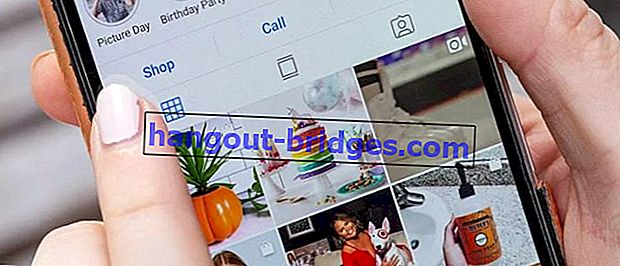7 วิธีง่ายๆในการซ่อมคีย์บอร์ดแล็ปท็อปให้เป็นปกติอีกครั้ง
แป้นพิมพ์ไม่ทำงานหรือผู้ใช้แล็ปท็อปที่มีปัญหามักเกิดข้อผิดพลาด ดังนั้น Jaka จะบอกวิธีการแก้ไขแป้นคีย์บอร์ดแล็ปท็อป!
หนึ่งปีศาจน่ากลัวสำหรับผู้ใช้แล็ปท็อปคือถ้ามีบางส่วนของแป้นพิมพ์ที่ไม่ทำงาน แน่นอนว่าปัญหานี้จะขัดขวางงานของคุณและค่อนข้างน่าผิดหวัง
การรายงานจากหลายแหล่งหากมีแป้นคีย์บอร์ดหลายแป้นบนแล็ปท็อปที่ไม่ทำงานอาจเป็นเพราะซอฟต์แวร์หรือฮาร์ดแวร์มีปัญหา
คุณควรทำอย่างไรต่อไป ที่นี่ Jaka จะบอกคุณถึงวิธีที่มีประสิทธิภาพของแก๊งค์!
วิธีแก้ไขแป้นพิมพ์แล็ปท็อปที่ใช้งานไม่ได้ตอบสนองหรือเสียหายน้อยลง
อย่างไรก็ตามแป้นพิมพ์เป็นหนึ่งในฮาร์ดแวร์ที่มีบทบาทสำคัญมาก แต่เนื่องจากมีการใช้บ่อยแป้นพิมพ์จึงเป็นส่วนที่เสี่ยงต่อการถูกทำลายของแล็ปท็อป
ในบทช่วยสอนนี้เราจะหารือเกี่ยวกับวิธีแก้ไขแป้นพิมพ์ที่ใช้งานไม่ได้ตอบสนองหรือเสียหาย
มีหลายสาเหตุที่คีย์บอร์ดของคุณใช้งานไม่ได้
1. ตรวจสอบความเสียหายของแป้นพิมพ์
มีสองสิ่งที่อาจทำให้แป้นพิมพ์ทำงานผิดปกติไม่ว่าจะเนื่องมาจากฮาร์ดแวร์หรือซอฟต์แวร์
การพิจารณาว่าชิ้นส่วนใดได้รับความเสียหายมีความสำคัญมากเพราะสิ่งนี้จะกำหนดประเภทของการจัดการที่จะต้องทำด้วยคีย์บอร์ด
จะตรวจสอบได้อย่างไร? ลองเข้าถึงBIOSของแล็ปท็อปของคุณ หากคุณสามารถป้อนและใช้แป้นพิมพ์ของคุณได้แสดงว่ามีความเสียหายต่อซอฟต์แวร์
2. ทำความสะอาดคีย์บอร์ดจากฝุ่น

หากมีบางคีย์บนแป้นพิมพ์แล็ปท็อปของคุณที่จะไม่ได้ทำงานในขณะที่ปุ่มอื่น ๆ จะมีการปรับมีโอกาสที่แป้นพิมพ์ของคุณเป็นโดนฝุ่นสะสม
เพื่อกำจัดฝุ่นอย่างมีประสิทธิภาพสิ่งพื้นฐานที่สุดที่คุณสามารถทำได้คือเอียงแล็ปท็อปของคุณในมุม 75 องศาและเขย่าแล็ปท็อปของคุณเพื่อกำจัดฝุ่น
ตรวจสอบให้แน่ใจว่าแล็ปท็อปของคุณถูกปิดใช้งานคุณสามารถเอียงมุม 90 องศาได้หากต้องการ
หลังจากนั้นทำความสะอาดด้านล่างและด้านบนของคีย์บอร์ดอีกครั้งด้วยเทปกาว จากนั้นตรวจสอบปุ่มทั้งหมดไม่ว่าจะใช้งานได้หรือไม่
3. รีสตาร์ทแล็ปท็อป

หากทันใดคีย์บอร์ดทั้งหมดไม่ตอบสนองอาจเป็นปัญหาที่เกิดขึ้นกับซอฟต์แวร์ / ไดรเวอร์ ลองรีสตาร์ทแล็ปท็อปของคุณซึ่งอาจเพียงพอสำหรับการแก้ไข
บางครั้งซอฟต์แวร์แล็ปท็อปมีข้อผิดพลาดที่ทำให้ฮาร์ดแวร์ที่เชื่อมต่อกับแล็ปท็อปไม่ทำงานตามที่ควร
หากคุณไม่สามารถรีสตาร์ทจากเมนูเริ่มต้นให้กดปุ่มเปิด / ปิดค้างไว้ 5 วินาที (สูงสุด 15 วินาที) จากนั้นแล็ปท็อปจะรีสตาร์ท
ถ้าปรากฎว่าสามารถใช้งานเหนือแป้นพิมพ์ของคุณได้อีกครั้งคุณสามารถจัดการกับคีย์บอร์ดได้ตามวิธีด้านล่าง มันรับประกันว่าจะมีความทนทานจนถึงไม่กี่ปีข้างหน้า
 ดูบทความ
ดูบทความเคล็ดลับเพิ่มเติม . .
4. กู้คืน Windows
ถ้าแป้นพิมพ์ของคุณหยุดทำงานหลังจากติดตั้งทุกแอพลิเคชันใหม่หรือเปลี่ยนการตั้งค่าลองการคืนค่า Windows มีโอกาสมากที่สุดที่จะแก้ปัญหาได้ วิธีคืนค่าระบบมีวิธีการดังต่อไปนี้:
- คลิกที่เมนู Startและจากนั้นคลิกแผงควบคุม
 แหล่งที่มาของรูปภาพ: ขั้นตอนแรกในการซ่อมแป้นพิมพ์แล็ปท็อปไม่สามารถใช้งานได้กับ Windows restore
แหล่งที่มาของรูปภาพ: ขั้นตอนแรกในการซ่อมแป้นพิมพ์แล็ปท็อปไม่สามารถใช้งานได้กับ Windows restore- ตอนนี้เน้นระบบและความปลอดภัยตัวเลือกเมนูแล้วเลือกสำรองข้อมูลคอมพิวเตอร์ของคุณ
 แหล่งที่มาของรูปภาพ: ขั้นตอนที่สองในการจัดการกับแป้นพิมพ์ที่ไม่ทำงานกับการคืนค่า Windows
แหล่งที่มาของรูปภาพ: ขั้นตอนที่สองในการจัดการกับแป้นพิมพ์ที่ไม่ทำงานกับการคืนค่า Windows- ในหน้าถัดไปคลิกกู้คืนการตั้งค่าระบบหรือคอมพิวเตอร์ของคุณ
 แหล่งที่มาของรูปภาพ: ขั้นตอนที่สามเพื่อแก้ไขแป้นพิมพ์ไม่ทำงานกับการคืนค่า Windows
แหล่งที่มาของรูปภาพ: ขั้นตอนที่สามเพื่อแก้ไขแป้นพิมพ์ไม่ทำงานกับการคืนค่า Windows- จากนั้นคลิกการคืนค่าระบบเปิด
จากที่นี่เพียงทำตามตัวช่วยสร้างเพื่อกู้คืน Windows ของคุณ แล็ปท็อปจะรีบูต
หากเป็นปัญหาของระบบคีย์บอร์ดควรได้รับการแก้ไขและสามารถใช้ได้
5. แก้ไขไดรเวอร์คีย์บอร์ด
ปัญหาเกี่ยวกับแป้นพิมพ์ที่ใช้งานไม่ได้อาจเป็นเพราะไดรเวอร์แป้นพิมพ์ของคุณไม่ทันสมัยหรือมีแอพพลิเคชั่นทำลายซึ่งทำให้แป้นพิมพ์ตอบสนองน้อยลง
คุณสามารถตรวจสอบและตรวจสอบว่าคนขับแป้นพิมพ์ของคุณทำงานอย่างถูกต้องหรือไม่ได้มาจากการจัดการอุปกรณ์ นี่คือวิธี:
- คลิกที่เมนู Startและเลือกแผงควบคุม
 แหล่งที่มาของรูปภาพ: ขั้นตอนแรกในการซ่อมไดรเวอร์คีย์บอร์ดที่ไม่ทำงาน
แหล่งที่มาของรูปภาพ: ขั้นตอนแรกในการซ่อมไดรเวอร์คีย์บอร์ดที่ไม่ทำงาน- ในแผงควบคุมคลิกระบบและความปลอดภัยและเลือกที่ Device Manager
 แหล่งที่มาของรูปภาพ: ขั้นตอนที่สองในการแก้ไขไดรเวอร์แป้นพิมพ์แล็ปท็อปที่ไม่ทำงาน
แหล่งที่มาของรูปภาพ: ขั้นตอนที่สองในการแก้ไขไดรเวอร์แป้นพิมพ์แล็ปท็อปที่ไม่ทำงาน- ใน Device Manager คุณจะพบไดรเวอร์สำหรับฮาร์ดแวร์ทั้งหมดที่อยู่ในแล็ปท็อป
 แหล่งที่มาของรูปภาพ: ขั้นตอนสุดท้ายในการแก้ไขข้อผิดพลาดของแป้นพิมพ์แล็ปท็อปกำลังผ่านไปโดยการซ่อมแซมไดรเวอร์
แหล่งที่มาของรูปภาพ: ขั้นตอนสุดท้ายในการแก้ไขข้อผิดพลาดของแป้นพิมพ์แล็ปท็อปกำลังผ่านไปโดยการซ่อมแซมไดรเวอร์- เลือกแป้นพิมพ์แล้วคุณจะพบตัวเลือกเมนูไดรเวอร์ด้านล่าง
หากคุณมีสามเหลี่ยมสีเหลืองที่มีเครื่องหมายอัศเจรีย์อยู่ในนั้นหมายความว่ามีปัญหา
คุณควรอัปเดตไดรเวอร์แป้นพิมพ์ของคุณด้วยการดาวน์โหลดในเว็บไซต์อย่างเป็นทางการของผู้ผลิตแล็ปท็อปของคุณ จากนั้นค้นหาไดรเวอร์ล่าสุดที่เหมาะสมกับอุปกรณ์ของคุณดาวน์โหลดและติดตั้ง
6. นำไปที่ศูนย์บริการอย่างเป็นทางการ

หากวิธีการทั้งหมดข้างต้นไม่ได้ผลอาจเป็นเพราะปัญหาฮาร์ดแวร์ คุณควรตรวจสอบกับศูนย์บริการที่ได้รับอนุญาตหากแล็ปท็อปของคุณยังอยู่ภายใต้การรับประกัน
หากไม่มีการรับประกันคุณสามารถขอความช่วยเหลือจากช่างคอมพิวเตอร์ที่คุณเชื่อถือได้ โดยทั่วไปแล้วปัญหาจะเกิดขึ้นกับสายไฟขนาดเล็กเช่นสายริบบิ้นที่แตกหักและสามารถแก้ไขได้ง่าย
หากปรากฎว่าปัญหาใหญ่ขึ้นและค่าซ่อมก็แพง ดังนั้นคุณต้องคิดอย่างรอบคอบเพื่อซ่อมแซมหรือซื้ออุปกรณ์ใหม่
โบนัส: วิธีอื่น ๆ
 แหล่งที่มาของรูปภาพ: โบนัสทางเลือกสำหรับการซ่อมคีย์บอร์ดแล็ปท็อปที่ไม่ทำงาน
แหล่งที่มาของรูปภาพ: โบนัสทางเลือกสำหรับการซ่อมคีย์บอร์ดแล็ปท็อปที่ไม่ทำงานหากแป้นพิมพ์แล็ปท็อปของคุณเสียหายบางส่วนในขณะที่วิธีการด้านบนใช้งานไม่ได้และไม่ได้รับการบริการเนื่องจากยังไม่มีเวลาหรือเงินวิธีแก้ไขคือคุณสามารถใช้แป้นพิมพ์ USB ภายนอกเพื่อพิมพ์ได้
มีแป้นพิมพ์ภายนอกจำนวนมากที่มีการออกแบบที่น่าดึงดูดแม้ว่าจะเป็นเรื่องที่ยุ่งยาก นอกจากนี้หากในกรณีฉุกเฉินคุณสามารถใช้คีย์บอร์ดเสมือนได้
คลิกที่เมนู Start > All Programs > Accessories > ความง่ายดายในการเข้าถึง > คีย์บอร์ดบนหน้าจอ
นั่นเป็นวิธีการแก้ไขแป้นพิมพ์ที่ไม่ทำงานไม่ตอบสนองหรือเสียหายที่คุณสามารถฝึกฝนตัวเองได้อย่างง่ายดาย
ข้อผิดพลาดมักเกิดขึ้นกับอุปกรณ์อิเล็กทรอนิกส์ จึงเป็นสิ่งสำคัญที่คุณจะต้องรู้วิธีซ่อมคีย์บอร์ดแล็ปท็อปอย่างเหมาะสม
หวังว่าคุณสามารถช่วยแก้ปัญหาของคุณหรือคุณมีเคล็ดลับเพิ่มเติม? ตรึงไว้ในคอลัมน์ความคิดเห็น